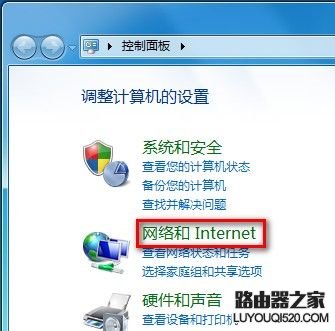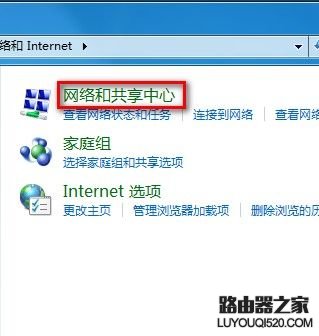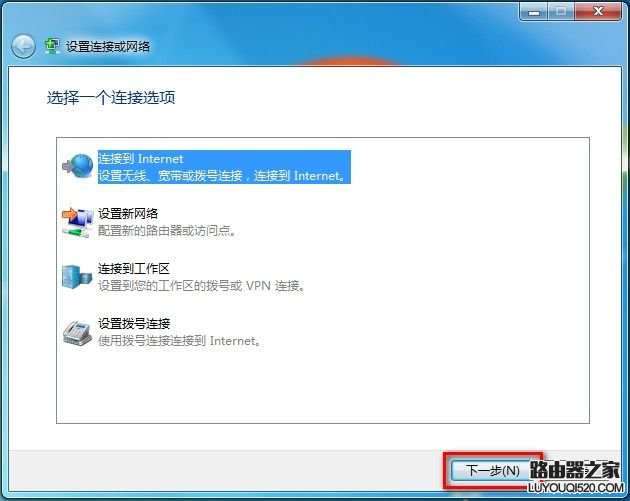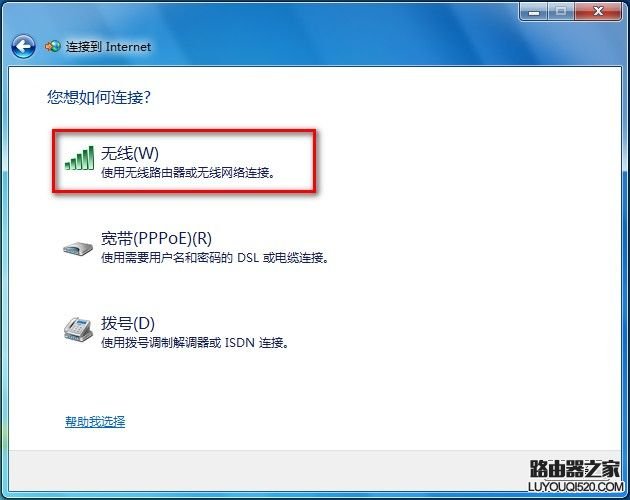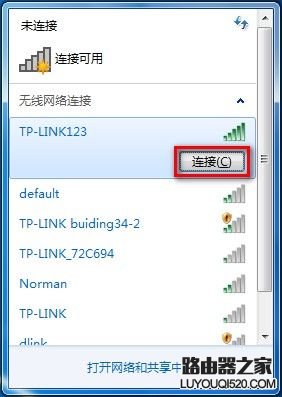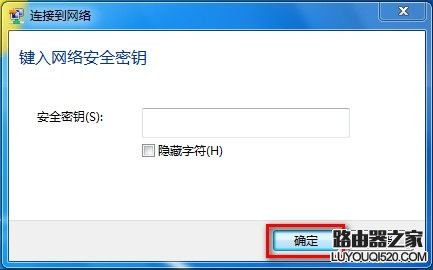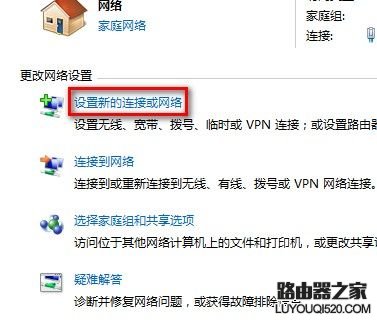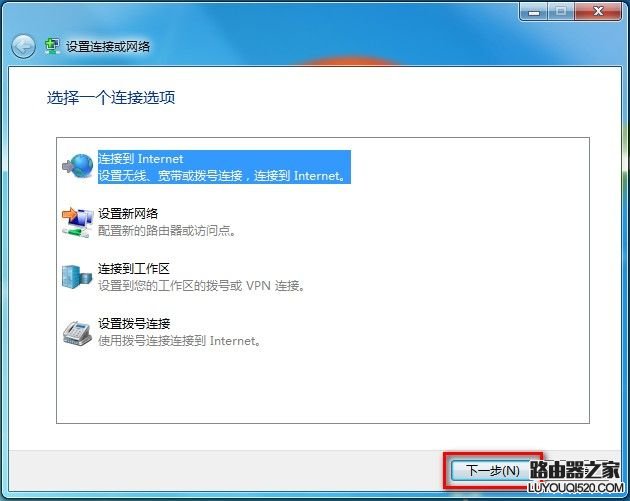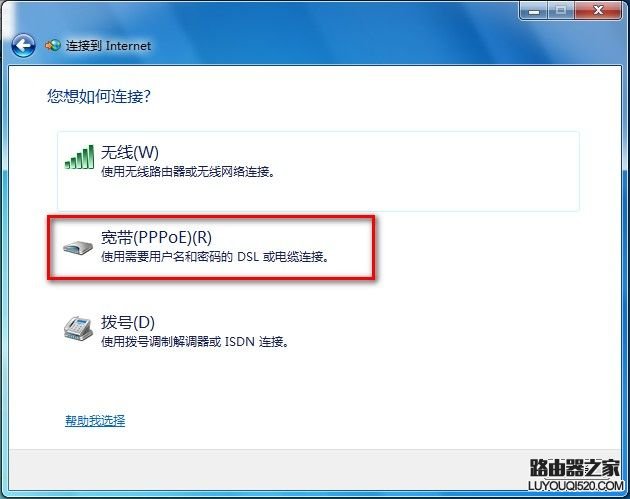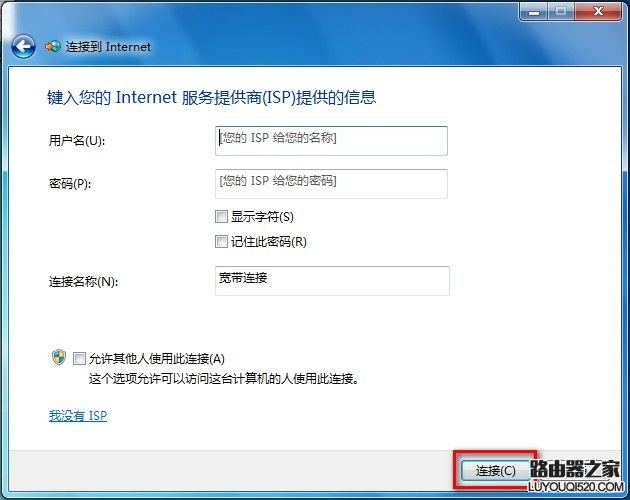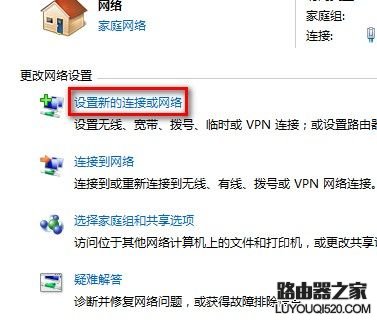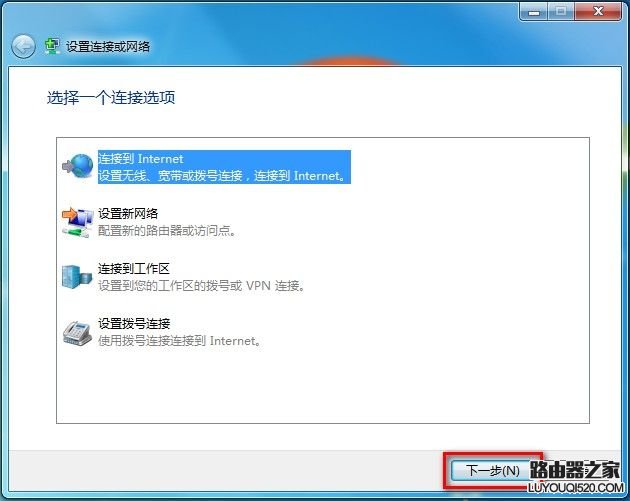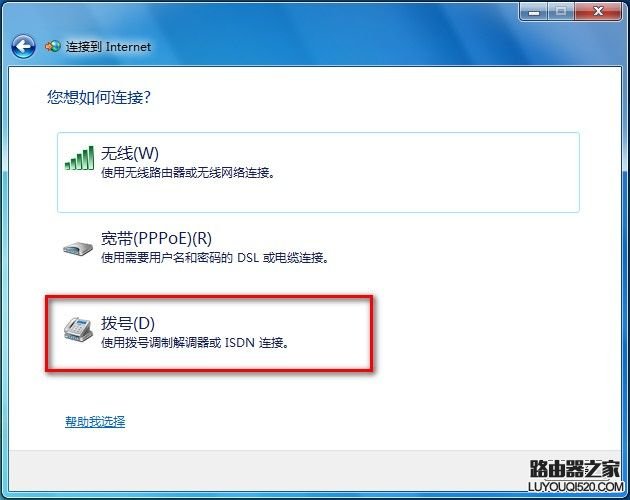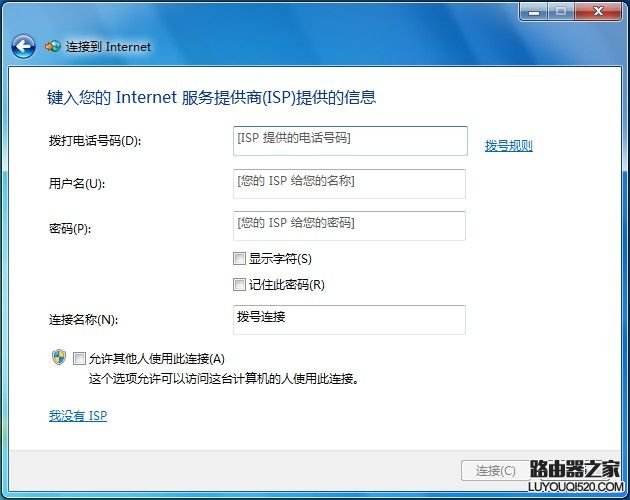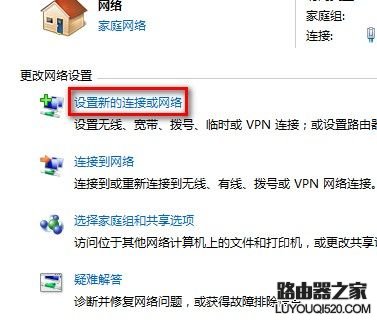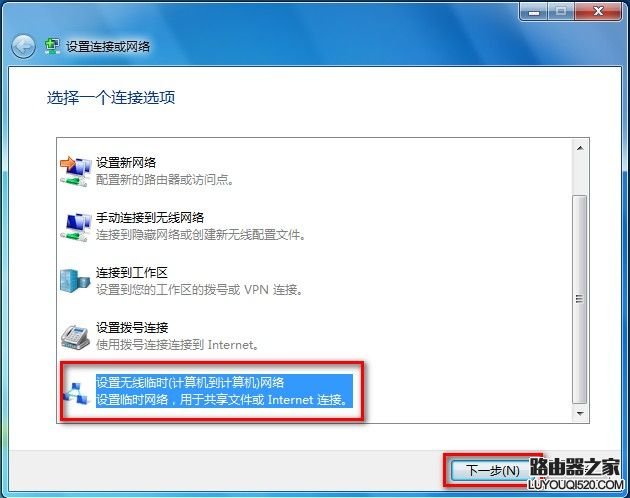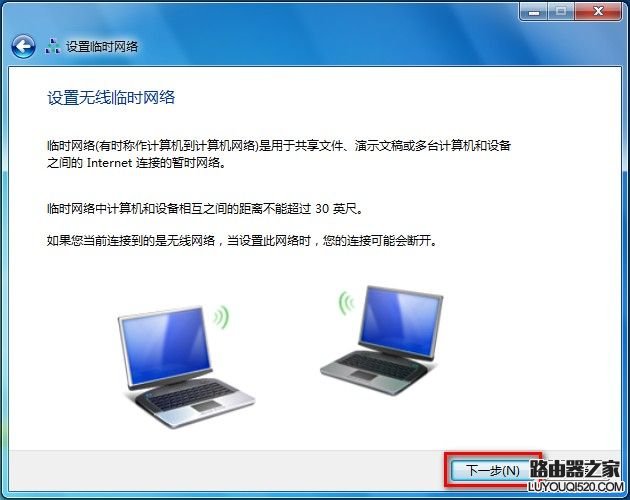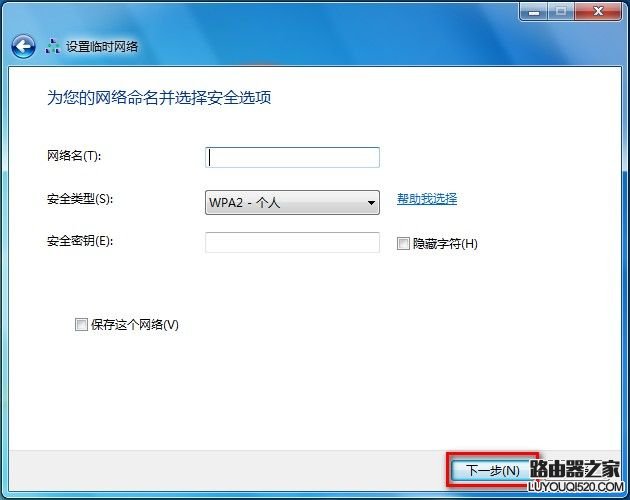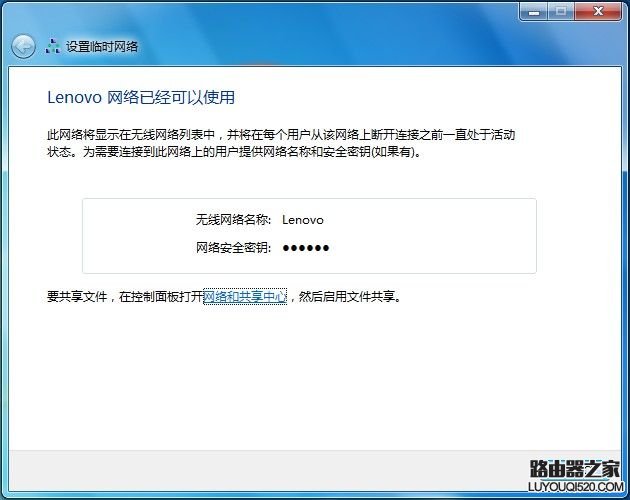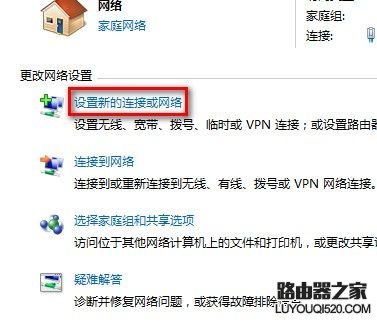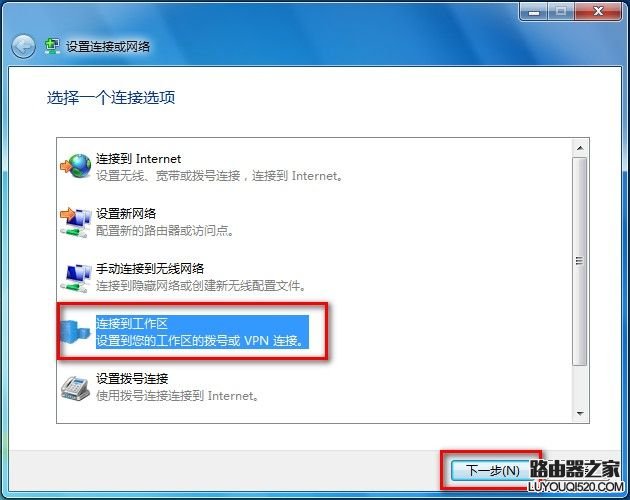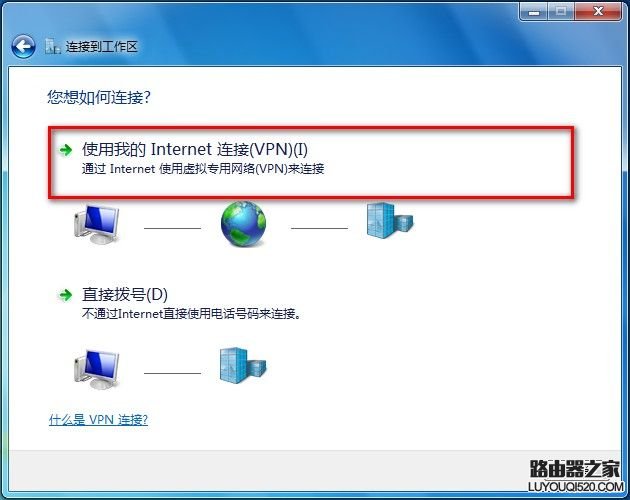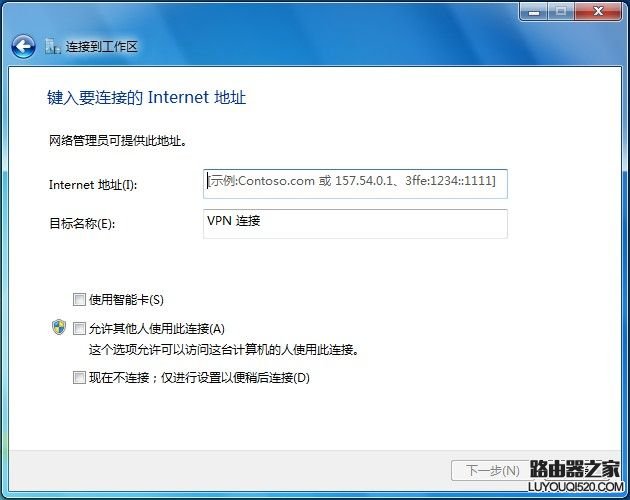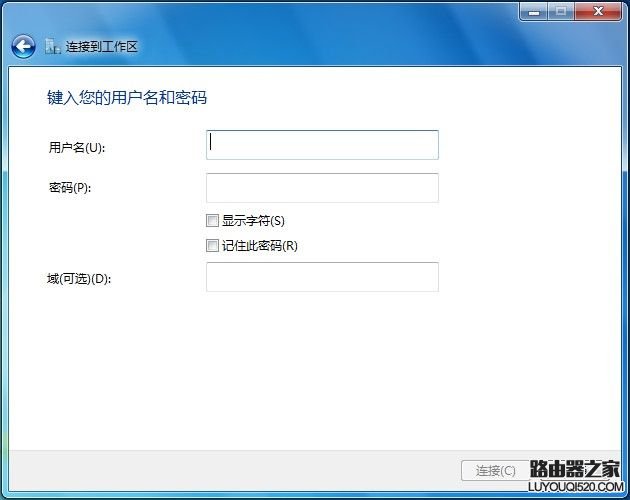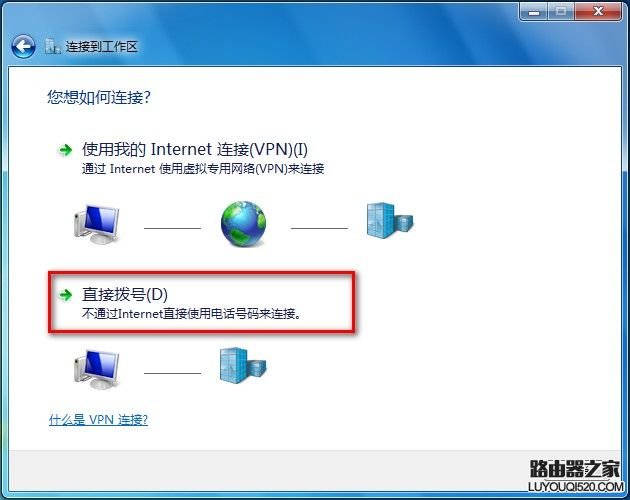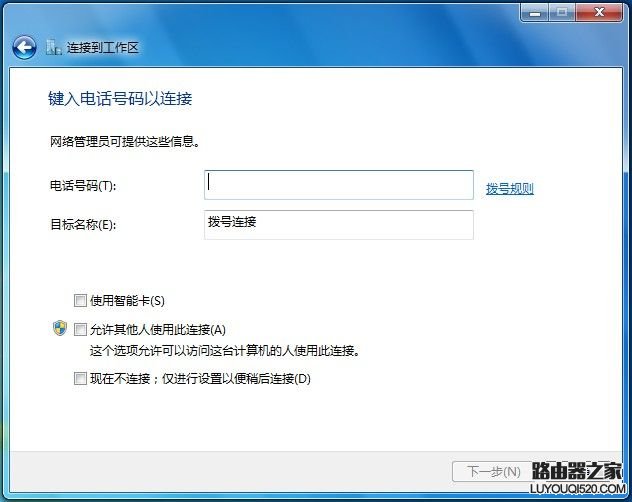【导读】Windows7系统如何创建无线、宽带、拨号、临时或VPN网络?,下面就是WiFi之家网整理的网络知识百科,来看看吧!
当我们在电脑上安装了新系统后,最重要的一件事就是让其可以连接到互联网。在Windows 7中,网络的连接变得更加容易、更易于操作,它将几乎所有与网络相关的向导和控制程序聚合在“网络和共享中心”中,通过可视化的视图和单站式命令,我们便可以轻松连接到网络。下面我们就来看看如何在Windows 7在使用有线和无线网络连接互联网。
解决方案:
1. Windows 7系统如何创建无线网络连接?
打开开始菜单,点击“控制面板”;
点击“网络和Internet”。点击“网络和共享中心”;
点击“设置新的连接或网络”;
选择“连接到Internet",点击“下一步”;
桌面右下角出现搜索到的无线网络,选择要连接的无线网络点击“连接”;
如果无线网络有密码,则输入密码后连接即可。
注:无线网络可以直接点击右下角的无线网络标识进行连接。
2. Windows 7系统如何创建宽带连接?点击“设置新的连接或网络”。
选择“连接到Internet”,点击“下一步”。
单击“宽带(PPPoE)”。
在之后出现的界面,输入相关ISP提供的信息后点击“连接”即可。
3. Windows 7系统如何创建拨号连接?点击“设置新的连接或网络”。
选择“连接到Internet”,点击“下一步”。
单击“拨号”。
在之后出现的界面,输入相关ISP提供的信息后点击“连接”即可。
4. Windows 系统如何创建临时网络?点击“设置新的连接或网络”。
选择“设置无线临时网络”,点击“下一步”。
出现临时网络介绍后点击“下一步”。
设置网络名以及密码后点击“下一步”即可。
点开右下角无线标识后会出现临时网络相关信息。
Windows 7系统如何连接到工作区点击“设置新的连接或网络”。
选择“连接到工作区”,点击“下一步”。
点击“使用我的Internet连接”。
键入要连接的Internet地址后点击“下一步”。
输入用户名和密码后点击“连接”即可。
如果使用电话号码连接,则点击“直接拨号”。
然后输入电话号码后点击“下一步”。
输入密码后点击“连接”即可。
亲,以上就是关于(Windows7系统如何创建无线、宽带、拨号、临时或VPN网络?),由“WiFi之家网”整理!
原创文章,作者:无线路由器,如若转载,请注明出处:https://www.224m.com/151883.html